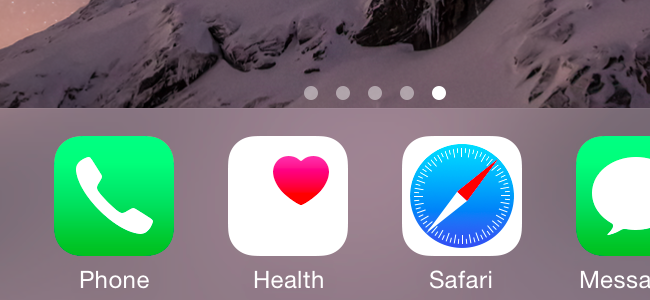Váš iPhone ví hodně o vašem zdraví,zvláště pokud používáte aplikace jako MyFitnessPal nebo sledujete svou aktivitu pomocí Apple Watch. Pokud je k tomu uděleno oprávnění, aplikace mají přístup k těmto datům. Zde je návod, jak zjistit, které aplikace mají přístup k vašim datům.
Ukázali jsme, jak může udržovat karty ve vaší polozea vystavit tato data aplikacím dříve, ale co vaše zdravotní údaje? Aplikace Zdraví shromažďuje tolik dat, kolik můžete dát, a pokud používáte aplikace ke sledování vaší váhy, kalorií, krevního tlaku a další, může to být hodně. Pokud máte na sobě hodinky Apple Watch, může to být ještě více informací, než si můžete uvědomit.
Jak ovládat, které aplikace mohou přistupovat k vašim zdravotním datům
Mohou existovat nějaké druhy zdravotních údajů, které vynechcete být sledováni vůbec, nebo mohou existovat i další, kterým vám Apple nevadí, ale raději by se do aplikací nepředávaly. Je to všechno, co můžete ovládat v aplikaci Zdraví.
Chcete-li začít, otevřete v telefonu iPhone aplikaci Zdraví a klepněte na „Zdroje“ v dolní části obrazovky.

Zde můžete vidět všechny aplikace, které majípožádal o přístup k vašim zdravotním údajům, a to buď ke čtení existujících, nebo k přidání nových zdravotních údajů. Klepnutím na jednotlivou aplikaci získáte další informace o datech, ke kterým má přístup.
Klepnutím na „Odinstalované aplikace“ můžete zobrazit i přístup k odinstalovaným aplikacím.

K dispozici je užitečné tlačítko pro odebrání veškerého přístupuv horní části obrazovky, ale pokud chcete podrobnější ovládání, které je možné pomocí řady přepínačů. Je zde také krátké vysvětlení, proč aplikace potřebuje přístup, takže vaše paměť může být zablokována v případě, že se jedná o starou aplikaci, na kterou jste možná zapomněli.
Chcete-li aplikaci zakázat přístup ke všem typům zdravotních údajů, klepněte na „Vypnout všechny kategorie“. Pokud byste raději jen některé kategorie deaktivovali, přepněte příslušný přepínač do polohy „Vypnuto“.

Tento postup opakujte pro každou zobrazenou aplikaci, abyste si přizpůsobili, která aplikace má přístup ke kterým zdravotním datům.